CorelDRAW10基础教程一
- 格式:doc
- 大小:30.00 KB
- 文档页数:3



CorelDraw10入门今天向飞特的朋友们介绍Corel Draw 10入门教程,教程介绍的很全面,适合初中级CDR学习者学习,希望教程对朋友们有所帮助!Corel Draw 10的安装Corel Draw 10有3张光盘,第一张为程序和字体碟,第二、三张为矢量、位图、声音、动画素材光碟。
不熟悉Corel Draw的用户可以采取典型安装,大约需要250M的磁盘空间(包括Corel Draw, Corel PhotoPaint,Corel Trace以及相关帮助、一些不错的辅助工具,文件过滤器,字体等)。
对Corel Draw有一定认识的用户可以挑选以下部件安装:Corel Draw (主程序)Corel PhotoPaint (一个与Photoshop可以抗衡的位图编辑软件,视需要而定)Corel RAVE (制作矢量动画的强大工具,可输出SWF或SVG)Corel Trace (从位图创建各种效果矢量图的工具)Barcode Wizard (创建国际标准条形码的工具)Thumbnail View (使你可以在"我的电脑"、"资源管理器"里面以缩略图查看Corel Draw/PhotoPaint文件的工具)文件过滤器(请挑选常用的文件类型,例如DOC,RTF,PCX,GIF,BMP,MOV,HTML,SWF等等)安装向导中,字典应选择English - U.K.或者English - U.S.。
而关于色彩配置,如果没有相应的设备或参数,可以按照缺省进行。
字体部分,Corel Draw提供了上千种英文字体,可以按照类型或者名称排列,可根据自己的喜好进行挑选。
安装完毕后需要重新启动系统。
Corel Draw 10 的启动启动Corel Draw 10的时候会出现欢迎屏幕,提示用户进行创建、打开或者其他动作,如果没有需要可以把"Show this Welcome Screen at startup"去掉。


在CorelDRA W 中,可以通过编辑节点、应用交互式变形效果、使用封套及菜单命令等不同的方法对对象进行一系列的变形操作。
4.1 曲线对象变形操作曲线图形的本质是由节点与线段构成的。
在曲线图形的路径中,节点可以决定路径的改变方向,而相邻两个节点之间的部分就是线段,曲线图形可以有曲线线段和直线线段两种类型,它们之间可以互相转换。
在CorelDRAW中,使用手绘工具、贝兹曲线工具、艺术笔触工具或螺旋形工具所绘制的图形都是曲线。
当使用绘图工具绘制出曲线图形时,经常需要对其进行必要的修改才能符合要求。
单击工具箱中的造形工具(Shape Tool)图标右下角的小三角形,将弹出造形工具组中的所有造形工具,如图4-1-1所示。
其中,使用造形工具可以通过编辑节点来使曲线对象进行变形。
由于封闭的图形也含有节点,因此造形工具同样可以对封闭图形进行变形操作,但在有些情况下,需要将其转换为曲线对象,方能对节点进行编辑。
图4-1-1 利用造形工具可以改变所选对象的外形、改变矩形的圆角、制作弧线、扇形等,方法如下。
(1)使用选取工具选取对象后,选择造形工具,则该对象的外形曲线上将显示全部节点。
将光标移至曲线图形的某个节点上单击,即可将该节点选中,这时被选中的节点将显示用于调节它的控制点,如图4-1-2所示。
4对象变形图4-1-2 选取节点当使用造形工具单击选中直线线段的尾端节点时,尾端节点将呈空心方块状,而选中曲线线段的尾端节点时,尾端节点则呈实心方块状,如图4-1-3所示。
图4-1-3 选取直线和曲线的尾端节点(2)如要选择封闭图形中的某一节点,只需使用造形工具单击该封闭图形中要选择的节点即可;如按住Shift键,并使用工具逐个单击要选择的节点,或使用工具框选几个节点,即可一次选择多个节点;如在选择造形工具后,单击其属性栏中的Select All Nodes(选择所有节点)按钮,或选择Edit(编辑)| Select All(全选)| Nodes(节点)菜单,可选择所有节点。
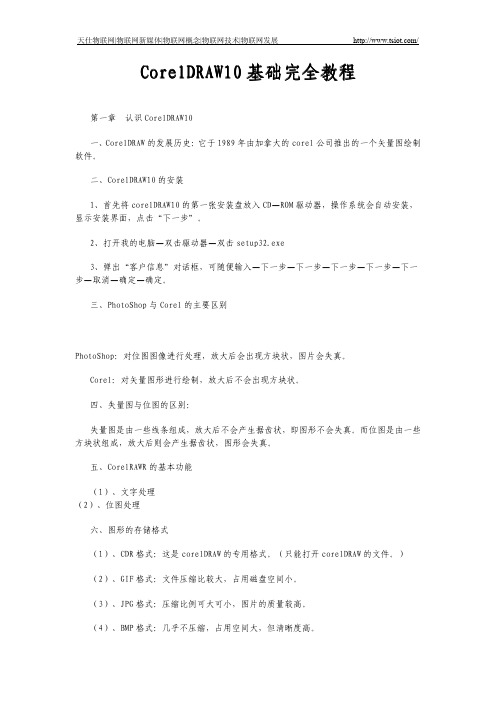
CorelDRAW10基础完全教程第一章认识CorelDRAW10一、CorelDRAW的发展历史:它于1989年由加拿大的corel公司推出的一个矢量图绘制软件。
二、CorelDRAW10的安装1、首先将corelDRAW10的第一张安装盘放入CD—ROM驱动器,操作系统会自动安装,显示安装界面,点击“下一步”。
2、打开我的电脑—双击驱动器—双击setup32.exe3、弹出“客户信息”对话框,可随便输入—下一步—下一步—下一步—下一步—下一步—取消—确定—确定。
三、PhotoShop与Corel的主要区别PhotoShop:对位图图像进行处理,放大后会出现方块状,图片会失真。
Corel:对矢量图形进行绘制,放大后不会出现方块状。
四、失量图与位图的区别:失量图是由一些线条组成,放大后不会产生据齿状,即图形不会失真。
而位图是由一些方块状组成,放大后则会产生据齿状,图形会失真。
五、CorelRAWR的基本功能(1)、文字处理(2)、位图处理六、图形的存储格式(1)、CDR格式:这是corelDRAW的专用格式。
(只能打开corelDRAW的文件。
)(2)、GIF格式:文件压缩比较大,占用磁盘空间小。
(3)、JPG格式:压缩比例可大可小,图片的质量较高。
(4)、BMP格式:几乎不压缩,占用空间大,但清晰度高。
(5)、PSD格式:photoshop的专用格式。
(只能打开photoshop的文件。
)七、图像的颜色模式RGB模式也称为光的三原色模式(也可称为加色模式)。
R:红色G:绿色B:蓝色CMYK模式的颜色也被称作印刷色。
(也可为减色模式。
)C:青色M:洋红色Y:黄色K:黑色灰度模式:由黑白两种颜色配合而成的高清晰度图像模式(针对点阵图而言的。
)八、CorelDRAW的主界面1、CorelDRAW的进入方法:双击桌面上的CorelDRAW图标;在第一次启动时会出现“欢迎界面”其选项的含义:新建图形:单击此按钮可以新建一篇空白的文件。
《CorelDRAW10》教学大纲一、说明1.课程的性质和内容CORELDRAW10是一个功能强大的图形制作和图形处理软件,利用它可以设计出许多优秀的图形作品,广泛应用到广告、宣传画的设计及网页制作中,是平面设计人员的首选软件。
本课程主要讲述了CORELDRAW10的基础知识、基本操作、设计一些特殊效果、对位图文件的处理、文字处理功能、图形打印、网页的制作技术及网页的发布、设计实例。
2.课程的任务和要求通过本课程的教学,要求学习者了解矢量绘图的具体方法,掌握CORELDRAW10的基本操作和使用技术,学会运用CORELDRAW10独立地创作图形作品。
通过本课程的综合实例使学习者在领会CORELDRAW10基本功能的同时,进一步提高CORELDRAW10的实际应用能力,做到学以致用。
3.教学中应注意的问题教学中应注意中等职业教育的特点。
理论联系实际,实际应用,加强演示教学和上机训练。
第二部分学时分配表三、教学要求、内容及建议第一章 CORELDRAW10基础教学要求:掌握基本概念以及工作区内工具和工作环境设置。
掌握绘制与打开绘图、查找与插入绘图内容、使用模板、保存与关闭文件、备份和恢复文件、撤消、重做和重复动作、导入导出文件、预览绘图、缩放工具和手形工具。
掌握标尺、参考线和网格的使用,以及度量单位的设置和度量单位之间的换算。
熟悉绘图比例的设置。
掌握颜色的基本常识和熟悉颜色模型。
使用和自定义调色板。
理解颜色管理对话框。
创建和应用颜色样式。
教学内容:§1.1 CORELDRAW10概述§1.2 CORELDRAW10基本知识一、计算机所需配置需求二、与图形有关的基本概念三、CORELDRAW10工作界面§1.3 CORELDRAW10基本操作一、新建图形二、打开已有图形三、导入或导出文件四、保存图形五、多窗口和图形文件的操作§1.4 CORELDRAW10基本设置一、使用标尺二、使用网格和辅助线三、页面设置四、视图管理五、色彩管理教学建议:在讲授CORELDRAW的基本设置和文件的操作时,使用多媒体投影的教学手段,增强直观,提高教学效率。
coreldraw基础教程CorelDRAW 是一款强大的图形设计软件,广泛应用于品牌设计、插画制作、海报设计等领域。
以下是一些基础教程,帮助您快速入门和了解 CorelDRAW 的基本功能。
1. 界面介绍CorelDRAW 的界面由菜单栏、工具栏、属性栏、绘图区等部分组成。
在菜单栏中,您可以找到各种功能和操作选项。
工具栏上的图标代表常用的绘图工具,如选择工具、线条工具、填充工具等。
属性栏用于设置选定对象的属性,如颜色、形状等。
绘图区是您创作的主要区域。
2. 创建新文档在 CorelDRAW 中,您可以通过点击菜单栏的 "文件" 选项,然后选择 "新建" 来创建一个新文档。
在弹出的对话框中,您可以设置文档的尺寸、方向和分辨率等参数。
3. 绘制基本形状利用 CorelDRAW 的绘图工具,您可以绘制各种基本形状,如矩形、椭圆、多边形等。
选择相应的绘图工具后,点击并拖动鼠标在绘图区绘制形状,释放鼠标即可完成。
4. 选择与编辑对象使用选择工具,您可以在绘图区中选中已绘制的对象。
选中对象后,可以通过鼠标拖动调整位置,或使用属性栏中的选项对其进行缩放、旋转等操作。
5. 颜色填充与描边CorelDRAW 提供了丰富的颜色填充和描边选项。
可以通过填充工具和描边工具来为对象添加颜色和边框。
在属性栏中可以选择颜色和样式,如纯色、渐变、纹理等。
6. 文字编辑CorelDRAW 具有强大的文字编辑功能。
使用文字工具,在绘图区点击并拖动,创建一个文本框后可以输入文字。
通过属性栏中的选项,可以设置字体、大小、颜色等文本属性。
7. 图层管理图层功能可以帮助您组织和管理设计项目中的各个元素。
可以在图层面板中创建新图层,并将对象分配到不同的图层上。
这样可以轻松控制对象的可见性和顺序。
8. 导出与保存在设计完成后,可以将作品导出为不同格式的文件。
选择菜单栏的 "文件" 选项,然后选择 "导出" 可以选择导出为常见的图片格式,如 JPEG、PNG 等。
CDR基础教程二、CorelDRAW10的安装1、首先将corelDRAW10的第一张安装盘放入CD—ROM驱动器,操作系统会自动安装,显示安装界面,点击“下一步”。
2、打开我的电脑—双击驱动器—双击setup32.exe3、弹出“客户信息”对话框,可随便输入—下一步—下一步—下一步—下一步—下一步—取消—确定—确定。
三、PhotoShop与Corel的主要区别PhotoShop:对位图图像进行处理,放大后会出现方块状,图片会失真。
Corel:对矢量图形进行绘制,放大后不会出现方块状。
四、失量图与位图的区别:失量图是由一些线条组成,放大后不会产生据齿状,即图形不会失真。
而位图是由一些方块状组成,放大后则会产生据齿状,图形会失真。
五、CorelRAWR的基本功能(1)、文字处理(2)、位图处理六、图形的存储格式(1)、CDR格式:这是corelDRAW的专用格式。
(只能打开corelDRAW的文件。
)(2)、GIF格式:文件压缩比较大,占用磁盘空间小。
(3)、JPG格式:压缩比例可大可小,图片的质量较高。
(4)、BMP格式:几乎不压缩,占用空间大,但清晰度高。
(只能打开photoshop (5)、PSD格式:photoshop的专用格式。
的文件。
)七、图像的颜色模式RGB模式也称为光的三原色模式(也可称为加色模式)。
R:红色G:绿色B:蓝色CMYK模式的颜色也被称作印刷色。
(也可为减色模式。
)C:青色M:洋红色Y:黄色K:黑色灰度模式:由黑白两种颜色配合而成的高清晰度图像模式(针对点阵图而言的。
)八、CorelDRAW的主界面1、CorelDRAW的进入方法:双击桌面上的CorelDRAW图标;在第一次启动时会出现“欢迎界面”其选项的含义:新建图形:单击此按钮可以新建一篇空白的文件。
打开上次编辑的文件:单击此按钮将打开上一次关闭时最后正在编辑的文件。
打开图形:打开原来存盘的文件。
模板:单击此按钮可以从模板库中选择一种专业模板来进行工作。
CorelDRA W10基础教程一
一、CorelDRA W的发展历史:它于1989年由加拿大的corel公司推出的一个矢量图绘制软件。
二、CorelDRA W10的安装
1、首先将corelDRAW10的第一张安装盘放入CD—ROM驱动器,操作系统会自动安装,显示安装界面,点击“下一步”。
2、打开我的电脑—双击驱动器—双击setup32.exe
3、弹出“客户信息”对话框,可随便输入—下一步—下一步—下一步—下一步—下一步—取消—确定—确定。
三、PhotoShop与Corel的主要区别
PhotoShop:对位图图像进行处理,放大后会出现方块状,图片会失真。
Corel:对矢量图形进行绘制,放大后不会出现方块状。
四、失量图与位图的区别:
失量图是由一些线条组成,放大后不会产生据齿状,即图形不会失真。
而位图是由一些方块状组成,放大后则会产生据齿状,图形会失真。
五、CorelRAWR的基本功能
(1)、文字处理
(2)、位图处理
六、图形的存储格式
(1)、CDR格式:这是corelDRA W的专用格式。
(只能打开corelDRA W的文件。
)(2)、GIF格式:文件压缩比较大,占用磁盘空间小。
(3)、JPG格式:压缩比例可大可小,图片的质量较高。
(4)、BMP格式:几乎不压缩,占用空间大,但清晰度高。
(5)、PSD格式:photoshop的专用格式。
(只能打开photoshop的文件。
)
七、图像的颜色模式
RGB模式也称为光的三原色模式(也可称为加色模式)。
R:红色
G:绿色
B:蓝色
CMYK模式的颜色也被称作印刷色。
(也可为减色模式。
)
C:青色
M:洋红色
Y:黄色
K:黑色
灰度模式:由黑白两种颜色配合而成的高清晰度图像模式(针对点阵图而言的。
)
八、CorelDRA W的主界面
1、CorelDRA W的进入方法:双击桌面上的CorelDRA W图标;
在第一次启动时会出现“欢迎界面”其选项的含义:
新建图形:单击此按钮可以新建一篇空白的文件。
打开上次编辑的文件:单击此按钮将打开上一次关闭时最后正在编辑的文件。
打开图形:打开原来存盘的文件。
模板:单击此按钮可以从模板库中选择一种专业模板来进行工作。
CorelTUTOR:单击此按钮可以打开CorelDRA W提拱的专业设计向导。
有什么新功能:单击此按钮可以打开CorelDRA W 10.0新增功能窗口与以前版本相比较,在功能上的改进。
欢迎界面的显示与隐藏的方法:击工具—选项—工作区—在对话框中选择欢迎画面选项—确定
2、工作界面
标题栏、菜单栏、属性栏、工具栏、标尺、色盘、滚动条、状态栏、标准栏
属性栏:会随选择的工具不同而作相应的变化。
标准栏、属性栏、工具箱的显示/隐藏的方法:
A、
击窗口—工具栏—将需要的工具栏前面打勾即可。
B、
对准已显示的工具栏或菜单栏的空白位置击右键——选择需要的工具栏(前面打勾的表示显示的,没有打勾的表示隐藏的。
)
色盘的显示/隐藏方法:击窗口—调色板—标准色。
标尺原点的设定:对准标尺的交叉处点击拖动到需要的位置即可确定新的原点。
标尺辅助线的绘制:对准标尺的边缘点击拖动即可。
状态栏的作用:1、显示当前指针所在的位置。
2、显示当前工具的一些功能提示。
3、显示当前对象的一些属性。
绘图区:主要用来绘制图形。
只有图形在页面内时,图形才能被打印出来。
A、增加页面的方法:单击“+”号即可。
B、删除页面的方法:对准需要的页面击右键—删除页面。
C、更改页面:对准需要的页面右击—更改页面—输入新的页面名称—确定。
D、在水平滚动条的左边的几个标记的含义
表示增加页面;
:表示向左一个页面;
:表示向右一个页面;
:第一个页面;:表示最后一个页面;
E、改变页面的大小、方向:当选择工具没有选择任何对象时,在属性栏中即可更改页面的大小和方向。
F、页面背景的改变:对准页面的阴影部分双击—文档—页面—背景—在弹出的对话框中即可改变背景颜色。
同时可以在位图尺寸—自定义尺寸—可以输入需要的位图背景的尺寸。
G:图形的填色
单击左键表示填充图形的颜色;单击右键表示填充图形的轮廓色;
文件菜单
1、文件的新建:文件—新建(ctrl+N)
2、打开:文件—打开(ctrl+O)“注:corelDRA W只能打开CDR格式的文件”
3、保存:ctrl+s
4、拮取图像:从扫描仪设备中获取外部图像。
5、数码箱机:从数码相机中获取外部图像。
6、输入(ctrl+I):将其它软件的图像输入到CorelFRA W中来。
7、输出(ctrl+E):将CorelDRA W中的图像输出到其它软件中。